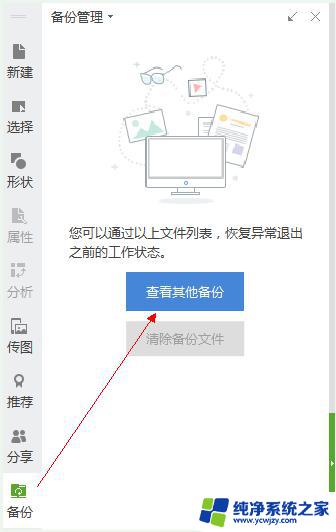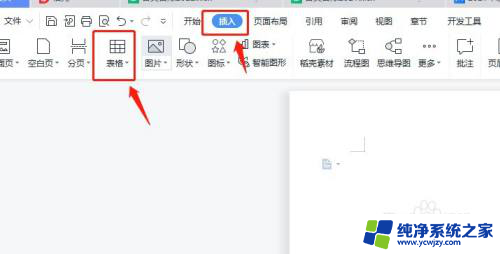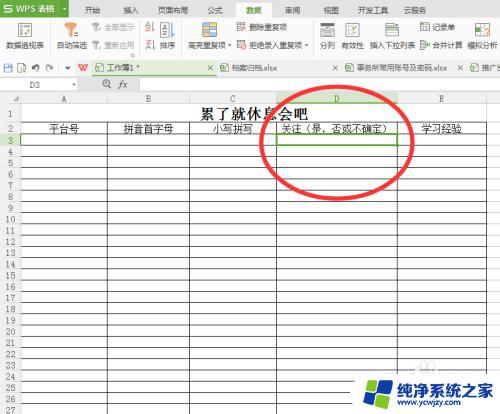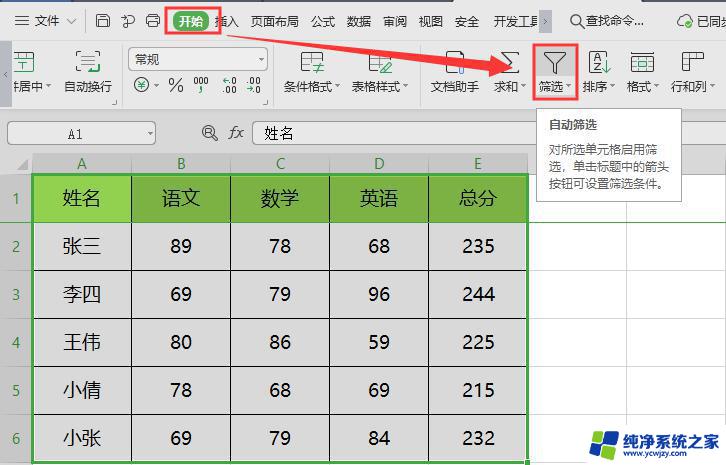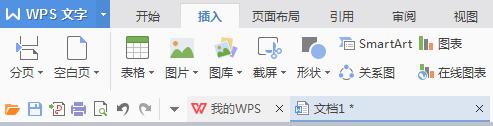wps表格图表如何设置轴格式
更新时间:2024-05-04 11:44:59作者:xiaoliu
在处理数据时,表格和图表是我们经常使用的工具之一,而在使用wps表格制作图表时,如何设置图表的轴格式是一个重要的技巧。通过对轴格式的设置,我们可以让图表更加清晰、直观地展示数据。wps表格中的图表轴格式设置方法是怎样的呢?在本文中我们将详细介绍wps表格中如何设置图表的轴格式,帮助大家更好地利用这一功能。无论是调整刻度间距、更改刻度标签还是设置轴的最大最小值,这些操作都能让我们的图表更具可读性和可视化效果。接下来我们将一一介绍这些设置方法,希望能为大家在使用wps表格制作图表时提供一些帮助。

例如:图表纵坐标如何加单位?
1、鼠标选中图表纵坐标-右击-设置坐标轴格式
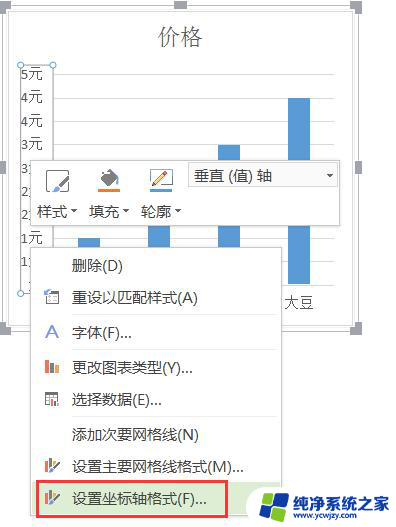
2、页面右侧任务窗格-属性-坐标轴选项-坐标轴-数字
3、数字类别-自定义-格式代码中输入 #,###"元"(实际单位可根据需求自主修改)-添加
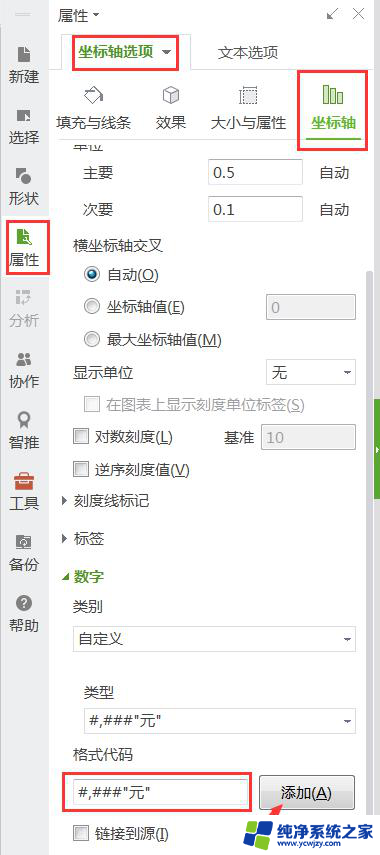
4、最后在类型下拉列表中选择刚刚添加的格式代码即可
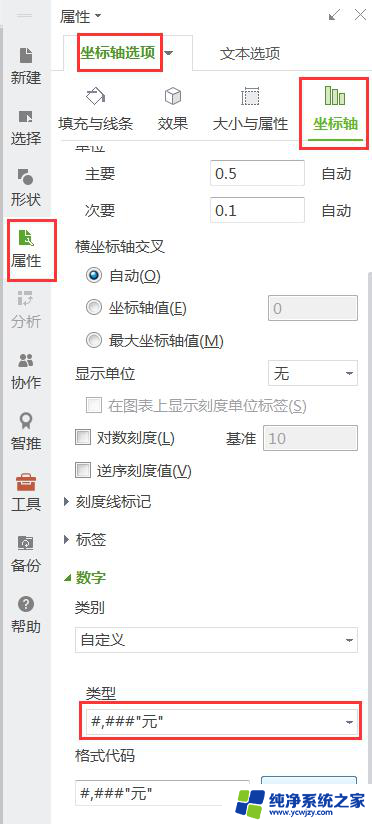
以上就是关于如何设置wps表格图表轴格式的全部内容,如果您遇到了相同的问题,可以按照这些方法来解决。